Publicité
Nous utilisons beaucoup de papier. L'Américain moyen utilise 700 livres de papier par an, et la consommation mondiale s'élève à environ 210 millions de tonnes par an.
Étant donné que nous comptons tellement sur le papier (et que nous vivons maintenant dans un monde propulsé par la technologie mobile), il est important de savoir comment imprimer des documents pendant que vous êtes en déplacement.
De nombreux services sont disponibles. Dans cet article, je vais expliquer ce qu'est l '«impression cloud», puis vous présenter certaines des meilleures applications que vous pouvez utiliser.
Qu'est-ce que l'impression cloud?
Toutes les applications et tous les services dont je vais parler utilisent la technologie d'impression cloud.
L'impression cloud fait référence au processus d'envoi d'un document d'un appareil à une imprimante sans avoir à installer de pilotes ou de logiciels spécifiques au fabricant.
Il est particulièrement utile lorsqu'il est utilisé avec des appareils mobiles. Les smartphones et les tablettes n'ont généralement pas de fonction d'impression native ou ne peuvent imprimer que sur une sélection très restreinte d'appareils.
Cependant, il est également utile si vous travaillez sur un ordinateur portable loin de votre domicile ou de votre bureau Comment partager votre imprimante avec n'importe qui sur InternetLa fonctionnalité de groupe résidentiel de Windows 7 facilite le partage d'imprimantes sur votre réseau local, mais que faire si vous souhaitez partager une imprimante sur Internet? Cela a toujours été très compliqué, impliquant des pilotes d'impression, des règles de pare-feu ... Lire la suite . Si vous avez un besoin urgent d'imprimer quelque chose dans un collège, une bibliothèque ou d'autres lieux publics, la technologie peut vous sauver la vie.
Voici huit applications et services à essayer.
1. Google Cloud Print
Disponible sur: Windows, Mac, Chromebook, Android, iOS.
Google Cloud Print est sans doute le plus connu de tous les services. Google a lancé le service en 2010, et il est rapidement devenu le leader du marché. La technologie est simple à comprendre: lorsque vous appuyez sur Imprimer, le document est envoyé sur le Web à Google, qui le transmet à votre tour à l'imprimante sélectionnée.
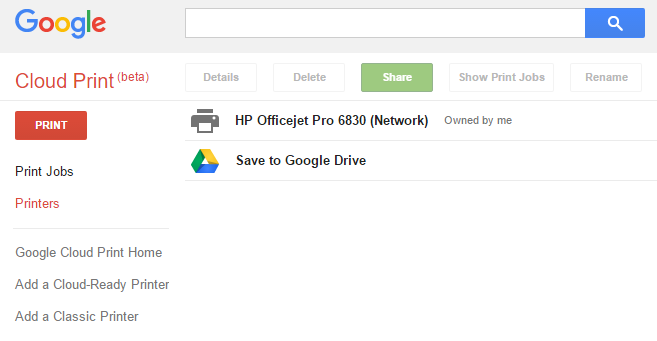
le le plus grand avantage de Google Cloud Print est sa compatibilité Google vous permet d'imprimer sur n'importe quelle imprimante où que vous soyezVous en avez assez des problèmes de connectivité de l'imprimante? Vous souhaitez pouvoir imprimer sur une imprimante non sans fil de n'importe où, où que vous soyez? Google Cloud Print est là pour vous faciliter la vie. Lire la suite . Il fonctionne sur presque tous les systèmes d'exploitation (de bureau et mobiles), vous permettra d'imprimer à partir de pratiquement n'importe quel et ne vous oblige pas à vous inscrire à des services supplémentaires si vous disposez d'un compte Google préexistant Compte.
Certaines imprimantes sont vendues avec la technologie Google Cloud intégrée, mais même si votre imprimante est ancienne, elle fonctionnera toujours. Et vous n'avez pas besoin de travailler sur la confidentialité; Google supprimera automatiquement vos documents de ses serveurs dès que le travail d'impression sera terminé.
Ce n'est pas sans inconvénients. Le service vous oblige à ajouter des imprimantes à votre compte manuellement. Cela signifie que si vous souhaitez utiliser une imprimante publique et que l'administrateur réseau n'a pas activé l'impression dans le cloud, vous n'aurez pas de chance.
Utilisez cette application si: Vous voulez rapidement envoyer des documents à votre imprimante à domicile de n'importe où dans le monde.
2. PrinterShare
Disponible sur: Windows, Mac, Android, iOS.
J'ai brièvement abordé PrinterShare lorsque j'ai expliqué comment partager une imprimante à domicile sur votre réseau Wi-Fi Les 3 façons les plus simples de partager une imprimante sur un réseauVous pouvez partager votre imprimante avec plusieurs PC sur un réseau local. Nous expliquons comment configurer cela dans Windows. Nous vous montrons également d'autres façons de partager votre imprimante. Lire la suite sous Windows 10.
L'application vous permettra d'imprimer sur n'importe quelle imprimante connectée au Wi-Fi. Étant donné que presque toutes les nouvelles imprimantes disposent désormais de la technologie Wi-Fi, cela signifie que vous pourrez imprimer sur un grand nombre d'appareils.
PrinterShare est gratuit à télécharger et à utiliser à la fois sur ordinateur et sur mobile. Et il est facile à configurer: l'application ajoutera instantanément l'une de vos imprimantes personnelles connectées au cloud à votre compte, puis recherchera les imprimantes à proximité sur votre réseau local.

Si vous utilisez Android Comment imprimer à partir d'un téléphone ou d'une tablette AndroidVous souhaitez imprimer directement à partir de votre téléphone ou tablette Android? Ne vous inquiétez pas, le processus est simple. Lire la suite , l'application possède d'excellentes fonctionnalités supplémentaires. Vous pouvez imprimer automatiquement votre historique d'appels, vos messages, votre calendrier, vos photos, vos e-mails Gmail et vos contacts.
Le plus gros inconvénient est le coût. L'application Android coûte 9,95 $ et la version iOS, 4,99 $. Néanmoins, c'est un prix à payer si vous imprimez beaucoup sur le pouce.
Utilisez cette application si: Vous devez régulièrement imprimer sur une variété d'imprimantes modernes dans différents lieux publics.
3. PrinterPro
Disponible sur: iOS.
PrinterPro adopte la même approche que PrinterShare, mais il est spécialisé dans les appareils iOS.
Installez l'application et elle recherchera automatiquement toutes les imprimantes connectées à votre réseau local. Fait intéressant, il vous permettra également d'imprimer sur n'importe quelle imprimante non compatible Wi-Fi via USB si vous installez l'application de bureau sur votre Mac. Il n'y a pas de version Windows.
Il fonctionne extrêmement bien avec les différentes applications iOS natives. Une fois que vous avez installé l'application sur votre appareil, vous pouvez imprimer directement depuis Documents, Presse-papiers, Contacts, Photos, Safari, Dropbox, etc.
L'application comprend également de nombreuses options pour personnaliser votre travail d'impression. Vous pouvez modifier le format et l'orientation du papier, régler le nombre de copies, choisir le nombre de pages à imprimer par feuille et mettre à l'échelle la taille de votre document.
Utilisez cette application si: Vous êtes fortement intégré à l'écosystème Apple.
4. Ezeep
Disponible sur: Windows, Mac, Android, iOS.
S'éloignant des solutions personnelles, Ezeep est l'une des meilleures options pour les petits bureaux. L'application vous permettra de gérer l'intégralité de l'infrastructure d'impression de votre bureau directement depuis le cloud. Cela signifie qu’il n’est plus nécessaire d’installer de logiciel sur l’appareil de chaque employé ni de s’inquiéter des pilotes qui ne fonctionnent pas correctement.
Les utilisateurs peuvent envoyer des documents à vos imprimantes connectées de n'importe où dans le monde.
Le service est livré avec une application mobile pour Android et iOS. Les applications ont des options d'impression avancées telles que les copies multiples, l'impression recto verso, les plages de pages et les options «Imprimer plus tard». Vous pouvez également spécifier des stratégies à l'échelle de l'entreprise que les utilisateurs individuels ne peuvent pas modifier (par exemple, limiter tous les travaux d'impression au noir et blanc) ou définir des stratégies utilisateur par utilisateur.
Vous pouvez même ajouter une option de paiement, obligeant les employés à payer pour toutes les pages qu'ils souhaitent imprimer.
Utilisez cette application si: Vous souhaitez fournir une solution facile à utiliser pour votre petite entreprise.
5. PrintJinni
Disponible sur: Windows, iOS, Android, Windows Phone.
PrintJinni vous permet d'imprimer sur presque tous les modèles des fabricants les plus courants via une connexion Wi-Fi. Il recherchera automatiquement sur votre réseau tous les appareils disponibles.
Il prend en charge tous les formats Microsoft Office, ainsi que PDF et JPEG. La prise en charge PNG n'est disponible que sur la version iOS de l'application.

L'application se distingue des offres de ses concurrents grâce à ses intégrations sur les réseaux sociaux. Vous pouvez imprimer des photos et d'autres contenus à partir de Google+, Instagram, Facebook, Flickr, Picasa, Photobucket, Shutterfly et Snapfish sans avoir à enregistrer l'image directement sur votre téléphone.
Utilisez cette application si: Vous souhaitez imprimer beaucoup de contenu à partir de vos flux de médias sociaux.
Autres services à considérer
Apple AirPrint
Comme avec Google Cloud Print, certaines imprimantes sont compatibles avec AirPrint, mais l'application fonctionnera également sur les anciens modèles. Une fois que vous avez connecté votre imprimante à l'application, appuyez simplement sur Impression à partir de n'importe quelle application, et vous aurez une copie papier en quelques secondes.
On pouvait s'y attendre, l'application ne fonctionne que sur les appareils Apple.
Applications spécifiques au fabricant
La plupart des fabricants d'imprimantes proposent désormais leurs propres applications d'impression cloud. Parce qu'ils sont spécifiques au fabricant, ils sont faciles à configurer et fonctionnent de manière extrêmement efficace.
De toute évidence, le gros inconvénient est qu'ils ne fonctionneront qu'avec des imprimantes de la famille de produits du fabricant. Ils ne sont pas utiles pour l'impression dans les lieux publics.
Impression Bluetooth
Certaines imprimantes sont compatibles Bluetooth. Le concept n'a pas été largement adopté par les fabricants, mais lorsqu'il est disponible, c'est sans doute la méthode la plus simple de toute cette liste. Associez simplement votre ordinateur de bureau ou votre appareil mobile à l'imprimante et vous pourrez imprimer tout ce que vous voulez.
Comment imprimer des documents sur le pouce?
Dans cet article, j'ai couvert cinq services en détail et vous ai suggéré trois autres idées.
Je serais intéressé à savoir comment vous imprimez des documents lorsque vous êtes en déplacement. Utilisez-vous l'une des applications couvertes? Avez-vous trouvé un service alternatif encore meilleur? Quels sont vos avantages et inconvénients perçus de votre service de choix?
Vous pouvez entrer en contact avec vos suggestions et recommandations dans les commentaires ci-dessous.
Dan est un expatrié britannique vivant au Mexique. Il est le rédacteur en chef du site frère de MUO, Blocks Decoded. À divers moments, il a été éditeur social, éditeur créatif et éditeur financier pour MUO. Vous pouvez le trouver en train de parcourir le salon au CES de Las Vegas chaque année (relations publiques, tendez la main!), Et il fait beaucoup de sites en coulisses…